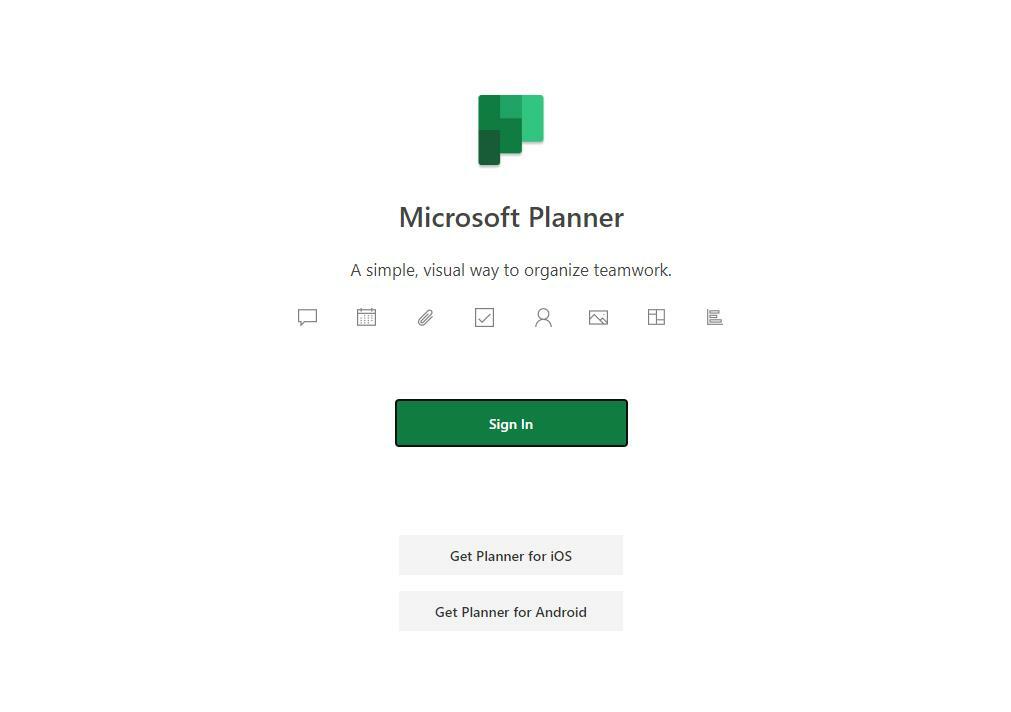- Microsoft introduserte automatiserte maskinomtaler for å oppdage skadelig innsamling av private data.
- For å oppheve blokkeringen eller bekrefte phishing i Microsoft Forms, sjekk ut retningslinjene som er beskrevet nedenfor.
- Ikke nøl med å se nærmere på dette for å finne flere nyttige tips og triks Microsoft 365-seksjon.
- Det tar også et sekund å bokmerke vårt Sikkerhets- og personvernhub. Du trenger det på et senere tidspunkt.
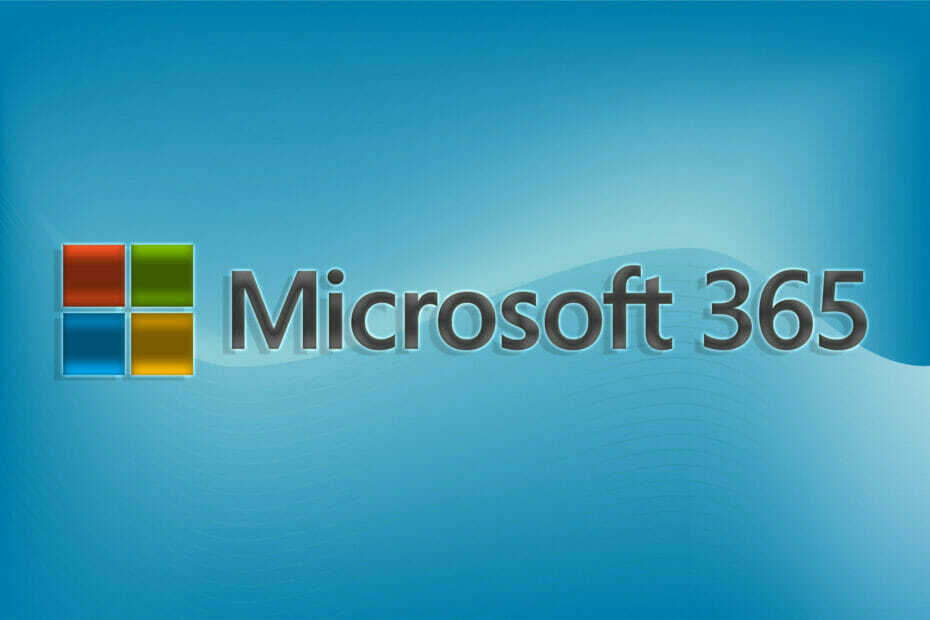
Globale administratorer og sikkerhetsadministratorer kan nå nyte en ny gjennomgangsfunksjon for Microsoft Forms phishing-forsøk i Microsoft 365.
For å være mer presis, Microsoft introduserte automatiserte maskinomtaler for å oppdage skadelig innsamling av private data i skjemaer og hindre dem i å samle inn svar.
Derfor er Microsoft Forms din sjanse til å samle inn data enkelt og ta mer inspirerte avgjørelser, uten phishing trusler å bekymre seg for. Det er det Microsoft avslører:
Hvis du er en global og / eller sikkerhetsadministrator, sender vi deg daglige varsler om ethvert skjema som er opprettet i leieren din, og som er oppdaget og blokkert for potensiell phishing
Hvordan kan jeg oppheve blokkeringen eller bekrefte phishing i Microsoft Forms?
- Først, logg på administrasjonssenteret for Microsoft 365.
- Finn veien til meldingssenteret. Mens du er der, se etter varselet som sier Forhindre / fikse: Microsoft skjemaer oppdaget potensiell nettfisking.
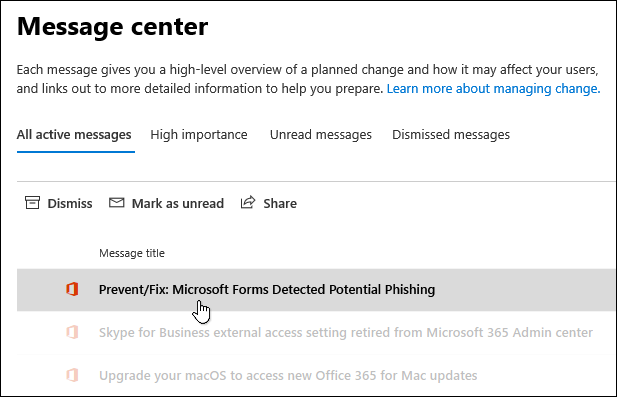
- Hvis du ikke finner dette varselet i Alle aktive meldinger fane / visning, se etter den i Avviste meldinger fane / visning i stedet.
- Neste kan du klikke på URL for skjemaadministratoranmeldelse lenke i varselet for å gjennomgå blokkerte skjemaer.
- Velg hvert skjema du vurderer Fjern blokkering alternativ hvis du ikke tror skjemaet har ondsinnet hensikt eller Bekreft phishing hvis du mistenker det motsatte.
Som du kan se, som IT-administrator, kan du enkelt undersøke alle skjemaer som er merket som phishing-forsøk. Videre, hvis du vil redigere eller slette det blokkerte innholdet, kan du generere en medforfatterside.
Det er din sjanse til å administrere skjemaet som medforfatter, så bare klikk på Åpne en side med medforfatter lenke i meldingen over skjemaet du gjennomgår.
Hva synes du om denne nye funksjonen som lar deg administrere hvert skjema og oppheve blokkeringen hvis du mener at det ikke tjener noen ondsinnet hensikt? Gi oss beskjed om svaret ditt i kommentarfeltet nedenfor.